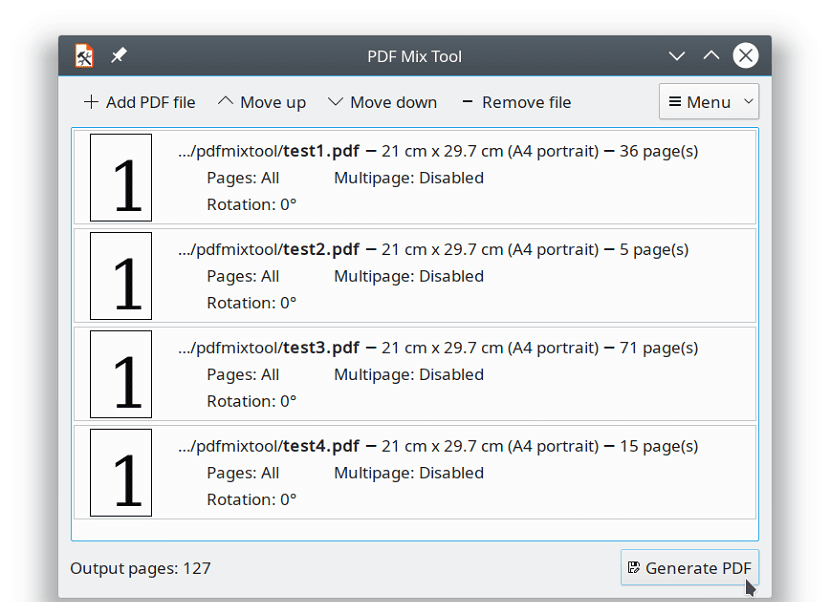
Som jeg allerede har nevnt flere ganger her på bloggen, bruken av PDF-filer har blitt nesten uunnværlig i våre dager siden det har blitt et veldig populært format som i stor grad har erstattet bilder og tekstdokumentfiler.
Dette skyldes det faktum at du i en enkelt fil kan integrere mange ting, og at for sofistikert programvare ikke er nødvendig, tungt eller dyrt å vise disse filene.
I dag skal vi snakke om et utmerket verktøy som vil tillate oss å kunne arbeide eller rettere redigere dokumenter av denne typen i vårt foretrukne system.
Om PDF Mix Tool
Verktøyet vi skal snakke om i dag det heter PDF Mix Tool. Dette er et gratis program som vi kan finne og bruke i nesten alle nåværende Linux-distribusjoner.
PDF-miksverktøy er et fantastisk, enkelt og lett program som lar deg dele, bli med, rotere og blande PDF-filer, om de er i en enkelt fil, i forskjellige filer og mer.
Blant en av de flotte funksjonene jeg liker, og som jeg er sikker på at mange bruker, er det dette verktøyet lar deg også kombinere flere sider i et dokument til en.
Noe som er utmerket for mange områder, (hovedsakelig kontorer).
PDF-miksverktøy Det er gratis programvare distribuert under vilkårene i GNU GPLv3-lisensen, skrevet i C ++ og avhenger bare av Qt 5.
En annen av de flotte funksjonene som har hjulpet meg mye, og som det virkelig er verdt å merke seg, er at den lar deg filtrere dokumenter.
Med det mener jeg at det lar deg være i stand til å bruke en serie regler som lar deg trekke ut eller legge til et visst antall sider fra ett dokument til et annet eller bare trekke dem ut for å kunne jobbe med dem.
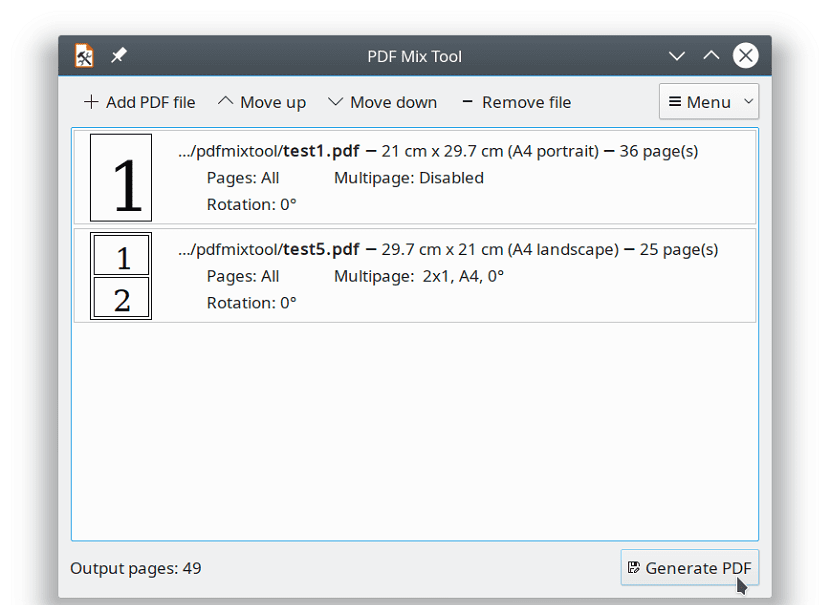
Endelig, Et annet poeng som kan fremheves, er at det lar deg kopiere en side eller flere av et dokument som du kan lage en fil med basert på et spesifikt nummer. enkelt- eller flersides kopier.
Selv om det ikke er veldig nyttig for alle, kan det være gunstig i dokumenter som krever inkludering av "kopi" av visse dokumenter mer enn en gang i forskjellige seksjoner.
Hvordan installere PDF Mix Tool på Ubuntu og derivater?
Som jeg nevnte tidligere dette programmet er tilgjengelig for mange Linux-distribusjoner, men i dette tilfellet vil vi fokusere på Ubuntu og dets derivater.
For vårt elskede system har vi noen installasjonsmetoder, slik at du kan velge den du liker best.
Den første av dem og enklere å bruke er å installere applikasjonen fra Ubuntu-arkivene, som vi kan søke etter applikasjonen i vårt programvaresenter eller ved hjelp av Synaptic.
En annen metode for å installere dette programmet er ved hjelp av Snap-pakker så vi må ha støtte for å kunne installere applikasjoner av denne typen i systemet.
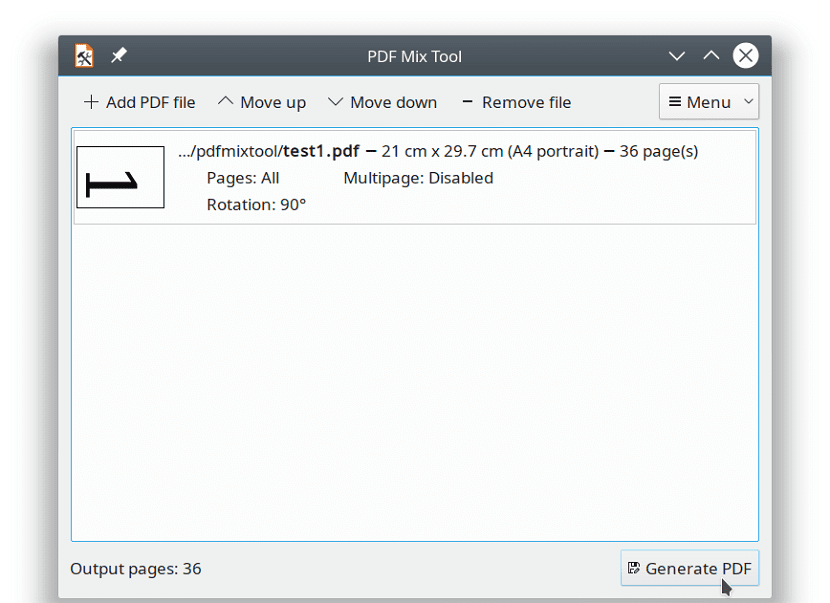
For installasjonen må vi åpne en terminal og utføre følgende kommando i den:
sudo snap install pdfmixtool
Endelig, Den siste metoden vi har for å installere denne applikasjonen på en enkel måte, er ved hjelp av Flatpak-pakker. Som med Snap er det nødvendig å ha støtte for å kunne installere Flatpak-applikasjoner på systemet.
For installasjon i en terminal må vi skrive følgende kommando:
flatpak install flathub eu.scarpetta.PDFMixTool
Og klar med det kan vi begynne å bruke denne utmerkede applikasjonen i systemet vårt. For å gjøre dette er det bare å se etter lanseringen i applikasjonsmenyen.
I tilfelle du installerte fra Flatpak og du ikke finner lanseringen, er det bare å kjøre applikasjonen fra terminalen med følgende kommando:
flatpak install flathub eu.scarpetta.PDFMixTool
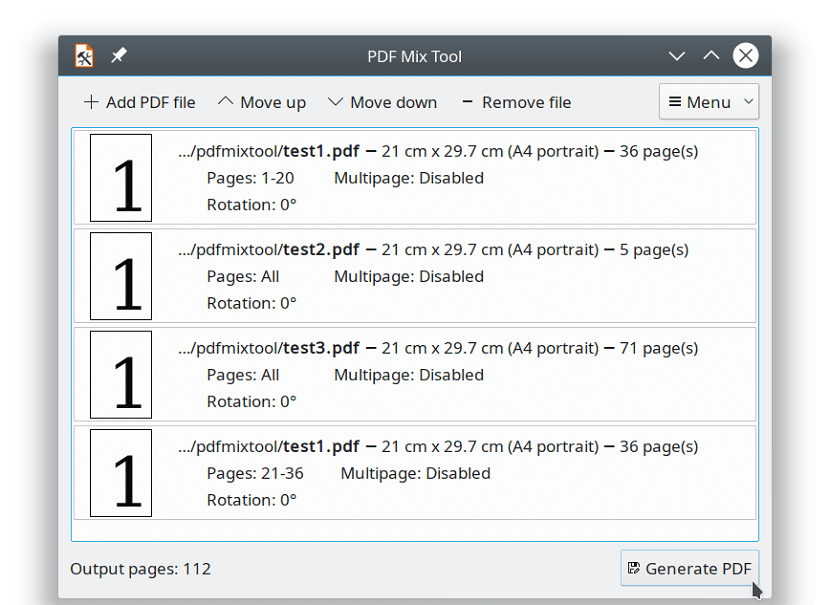
Den siste måten å få dette programmet på er å laste ned og kompilere det direkte på systemet.
Bare last ned kildekoden med:
wget https://gitlab.com/scarpetta/pdfmixtool/-/archive/master/pdfmixtool-master.zip
Pakk ut og kompiler med:
unzip pdfmixtool-master cd pdfmixtool-master mkdir build cd build cmake .. -DCMAKE_INSTALL_PREFIX=/usr -DCMAKE_BUILD_TYPE=Release make sudo make install